Primeiro abra o desenho no Photoshop, eu escolhi esta imagem logo abaixo:
Depois selecione a ferramenta zoom ou tecle "Z", e selecione uma parte para começarmos a pintar.
Obs: é bem melhor trabalhar com o zoom, para termos uma melhor vizualização do que está sendo feito.
Logo após, selecione uma cor para começarmos a pintar ...
Pegue a Ferramenta pincel ou apenas tecle "B" para começarmos a pintar o desenho.
Na Barra de Propriedades da Ferramenta Pincel, temos uma propriedade que chama-se "Modo", nela estaremos mudando o modo de como ficam as cores no nosso desenho, é interessante que voce teste estes modos em outra folha antes de começar a pintar seu desenho, assim terá uma noção melhor e poderá estar colorindo desenhos com mais criatividade. O modo que estarei utilizando para pintar o meo mangá, será o "Escurecer", como vemos na imagem abaixo:
Podemos também estar mudando o tamanho e a dureza do pincel na barra de propriedades do mesmo.
Olhe na imagem a seguir:
Agora é só ir seguindo estes mesmos passos até pintar o desenho todo.
É importante que cada detalhe seja pintado com muito cuidado para um melhor resultado .
Dirvirtam-se xD
Uma sugestão:
Podemos a qualquer momento utilizar um degradê ao invés do pincel para estarmos colorindo um mesmo lugar com várias cores consecutivas :D
Para isso, se a parte do desenho que voce deseja aplicar o degradê for inteira de uma cor só, fica mais fácil do que tirar doce da boca de criança, você somente terá que pegar a Ferramenta Varinha Mágica ou teclar "W" e clicar sobre a parte que quer, caso aconteça da parte desejada nao ter a mesma cor, então voce terá que selecionar a mesma com uma das Ferramentas Laços (Laço, Laço poligonal ou Laço magnético) . Veja na imagem a seguir:
(A ferramenta que está selecionada é a Varinha Mágica e a que está circulada na cor preta é a Ferramenta Laço Magnético, as outras ferramentas Laço estão agrupadas juntas á ela)
Depois de selecionada a área que deseja-se aplicar o degradê, aí é soh pegar a "Ferramenta Degradê" ou teclar "G", selecionar o degradê na barra de propriedades e arrastálo na imagem. Veja abaixo:
Bem, é isso aí =B
heheeê ..
O meu resultado foi o seguinte:
"valeo ae" xD
espero qe gostem!
Colorindo mangas / desenhos / animes
Neste tutorial aprenderemos a colorir todo tipo de desenho que possamos imaginar . Está de uma forma simples de se entender e que com bastante criatividade poderemos conseguir resultados muito legais à partir de entao.

Adobe lança Photoshop web com recursos de inteligência artificial
O Photoshop web já está disponível mais de 100 idiomas e os usuários têm o poder de adicionar, remover ou ampliar imagens usando simples descrições de texto.

Photoshop de graça? Adobe começa testar versão online e gratuita
Ainda com poucos recursos, a edição online do Photoshop deve ser gratuita, mas uma versão capada do software de edição mais conhecido do mercado. Crédito!

Quase um Photoshop: 5 programas gratuitos para editar imagens
Fugindo de produtos oriundos da pirataria ou interessado em aprender a editar imagens longe de programas pagos, temos cinco ótimas dicas de programas tão bons quanto o Photoshop. Confira 5 "photoshops gratuitos".
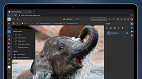
Photoshop finalmente pode ser acessado através de um navegador
Adobe anuncia o lançamento da versão web de seu programa de edição de imagens Photoshop. Confira todos os detalhes sobre essa novidade!

Como abrir um arquivo PSD sem o Photoshop? Confira 10 alternativas
Apesar do formato de arquivo PSD ser de propriedade da Adobe, saiba que é possível abrir este arquivo sem ter instalado o Photoshop no seu computador.



